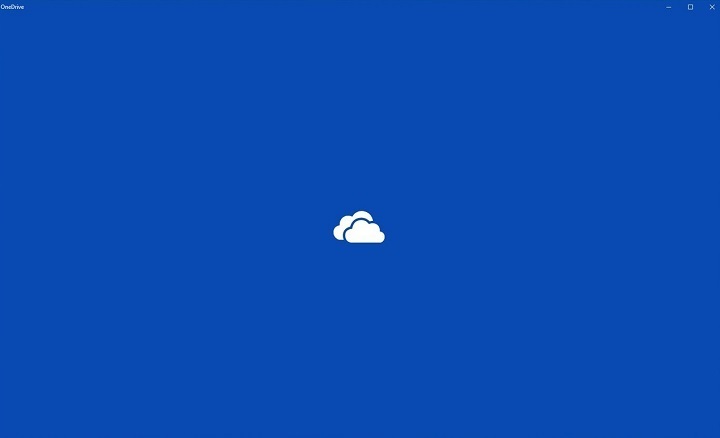OneDrive hatası 0x8004e4be, istemci uygulamasına bağlı
- OneDrive'da oturum açtıktan hemen sonra 0x8004e4be hatasıyla karşılaşırsanız, istemci uygulamasında bir sorun var demektir.
- Okuyucularımızdan bazıları, yazılımın basit bir şekilde sıfırlanmasının sorunu çözmesi gerektiğini bildirdi.
- Aynı sonuç için Microsoft Store'u sıfırlamayı ve OneDrive'ı yeniden yüklemeyi de deneyebilirsiniz.

XİNDİRME DOSYASINI TIKLAYARAK KURULUM
Fortect, tüm sisteminizi hasarlı veya eksik işletim sistemi dosyaları için tarayabilen ve bunları deposundaki çalışan sürümlerle otomatik olarak değiştirebilen bir sistem onarım aracıdır.
Bilgisayarınızın performansını üç kolay adımda artırın:
- Fortect'i indirin ve yükleyin PC'nizde.
- Aracı başlatın ve Taramayı başlat
- sağ tıklayın Tamiratve birkaç dakika içinde düzeltin.
- 0 okuyucular bu ay şimdiye kadar Fortect'i zaten indirdiler
Okuyucularımızdan bazıları, Microsoft OneDrive'da oturum açtıktan hemen sonra 0x8004e4be hata koduyla karşılaştı.
Bir şeyler ters gitti [1001]. Web'den oturum açmak mükemmel çalışıyor gibi görünüyor, bu nedenle 0x8004e4be kesinlikle istemci uygulamasıyla ilgilidir.OneDrive'da 0x8004e4be hata kodu nedir?
OneDrive hata kodu 0x8004e4be, Windows'taki istemci uygulamasıyla ilgili bir oturum açma sorunudur. Bu sorunu tetikleyebilecek en önemli nedenlerden bazıları şunlardır:
- Bozuk dosyalar – Bozuk sistem dosyaları veya OneDrive içinde, OneDrive'da oturum açarken 0x8004e4be hatasına neden olabilir.
- Müdahale eden uygulamalar – Bu sorun, özellikle güvenlik duvarları veya antivirüsler olmak üzere OneDrive'a müdahale eden uygulamalar tarafından da tetiklenebilir.
- Tutarsız bağlantı – OneDrive hizmetlerine bağlanırken sorun yaşıyorsanız, bunun nedeni yerel bağlantınızdaki sorunlardan veya hizmetler geçici olarak kapalı olabilir.
Artık bu sorunun olası nedenlerini bildiğimize göre, çözümlere geçelim.
OneDrive oturum açma hatası 0x8004e4be'yi nasıl düzeltebilirim?
Daha karmaşık ince ayarlara geçmeden önce bazı geçici çözümlerle başlayalım:
- OneDrive'ı ve bilgisayarınızı yeniden başlatın. Okuyucularımızdan bazıları bunun sorunu geçici olarak çözdüğünü bildirdi.
- En son Windows güncellemelerinin tümünü yükleyin. Bazen, bu sorun için zaten bir düzeltme olabilir.
- Antivirüsünüzü geçici olarak devre dışı bırakın ve OneDrive'da oturum açıp açamayacağınıza bakın. Eğer öyleyse, bir düşünmelisiniz daha iyi antivirüs bu, uygulamalarınıza müdahale etmez.
- OneDrive'da oturum açın tarayıcınızdan. En azından istemciyi düzeltene kadar dosyalarınıza erişebileceksiniz.
Bu düzeltmelerden hiçbiri işinize yaramadıysa OneDrive'dan 0x8004e4be hatasını düzeltmek için aşağıdaki çözümleri uygulayalım.
1. OneDrive'ı Sıfırla
- basın pencereler anahtar + R ve aşağıdaki komutu yazın veya yapıştırın:
%localappdata%\Microsoft\OneDrive\onedrive.exe / sıfırlama
- Basmak Girmek veya tıklayın TAMAM çalıştırmak için. Birkaç saniye içinde OneDrive sıfırlanacak.
- eğer alırsan Windows bulamıyor… hata, bu komutu Koşmak konsol ve basın Girmek:
C:\Program Dosyaları\Microsoft OneDrive\onedrive.exe /sıfırla
Uygulamayı Ayarlar menüsünden de sıfırlayabilirsiniz, ancak OneDrive'a erişemezsiniz, bu imkansız olabilir.
OneDrive uygulamasını sıfırlamak, bu sorunu çözmenin en hızlı yoludur ve birçok kişi için işe yaramıştır. Ancak, bu prosedürden sonra kimlik bilgilerinizi tekrar manuel olarak girmeniz gerekecektir.
2. Microsoft Mağazasını Sıfırla
- basın pencereler anahtar + Raçmak için Koşmak konsol, tip wsreset.exe, ardından seçin TAMAM veya basın Girmek.

- Yaklaşık 10 saniye sonra Microsoft Store sıfırlanacak ve uygulama açılacaktır.
- OneDrive'da tekrar oturum açmayı deneyin.
Okuyucularımızdan bazıları, Microsoft Store'u sıfırlayarak OneDrive 0x8004e4be hatasını düzeltmeyi başardı, bu nedenle yukarıdaki çözümü uygulayarak denemelisiniz.
3. OneDrive'ı yeniden yükleyin
- Tıkla Başlangıç düğmesine basın ve seçin Ayarlar.
- Seçmek Uygulamalar sol bölmeden ve Yüklü uygulamalar sağdan

- Aramak Microsoft OneDrive uygulamalar listesinde, sağındaki üç noktayı tıklayın ve seçin Kaldır.

- şimdi git yetkiliye OneDrive indirme sayfası ve vur İndirmek Uygulamayı almak ve yeni bir kopya yüklemek için düğmesine basın.

OneDrive uygulamasını yeniden yüklemek, 0x8004e4be hatasını düzeltmek için son çare olabilir, ancak bu uzun sürmez ve yazılımla ilgili bir sorun varsa bu, sorunu kesin olarak çözecektir.
Çözümlerimizin, OneDrive oturum açma hatası 0x8004e4be'yi çözmenize yardımcı olduğunu umuyoruz ve şu anda sorunsuz çalışıyor.
Eğer OneDrive, Windows 11'deki dosyaları eşitleyemez, bu kılavuz düzeltmek için gerekli çözümleri sunacaktır.
Diğer öneri veya sorularınız için aşağıdaki yorumlar bölümünü kullanmaktan çekinmeyin.
Hâlâ sorun mu yaşıyorsunuz?
SPONSORLU
Yukarıdaki öneriler sorununuzu çözmediyse, bilgisayarınız daha ciddi Windows sorunları yaşayabilir. Gibi hepsi bir arada bir çözüm seçmenizi öneririz. kale Sorunları verimli bir şekilde çözmek için. Kurulumdan sonra, sadece tıklayın Görüntüle ve Düzelt düğmesine basın ve ardından Onarımı Başlatın.